¿Estás cansado de escuchar la misma música del juego una y otra vez mientras juegas en tu PS4? ¿Te gustaría poder escuchar tu lista de reproducción favorita en Spotify ¿en cambio? Entonces, puedes jugar Spotify en PS4 mientras juegas un juego? ¡Bueno, la buena noticia es que puedes! A pesar de no tener incorporado Spotify aplicación, todavía hay formas de jugar Spotify en tu PS4 o PS5 mientras juegas.
En este artículo, lo guiaremos a través de los diferentes métodos que puede usar para escuchar Spotify en tu PS4, ya sea que estés jugando tu juego de rol favorito o luchando en un juego de disparos multijugador. también cubriremos algunos consejos para obtener gratis sin conexión Spotify música y trucos para ayudarte a aprovechar al máximo tu Spotify y experiencia de juego en PS4. Entonces, ¡vamos a sumergirnos!
Contenido del artículo Parte 1. Es Spotify ¿Gratis en PS4 o PS3?Parte 2. ¿Puedes jugar? Spotify en PS4 mientras juegas un juego?Parte 3. Qué hacer cuando Spotify ¿No funciona en PS4?
El Spotify La aplicación está disponible de forma gratuita en el PlayStation Store para PS4. Sin embargo, necesitará un Spotify cuenta para usar la aplicación. Hay dos tipos de Spotify cuentas: Gratis y Premium.
Con una cuenta gratuita, puede usar la aplicación en su PS4 para escuchar música, pero escuchará anuncios ocasionales y no podrá reproducir canciones específicas a pedido. En su lugar, tendrá acceso a listas de reproducción aleatorias según sus preferencias.
Si usted tiene una Spotify Cuenta Premium, puede usar la aplicación en su PS4 para reproducir canciones específicas, omitir pistas y escuchar música sin anuncios. Sin embargo, deberá pagar una suscripción a Spotify Premium, que cuesta $ 9.99 por mes.
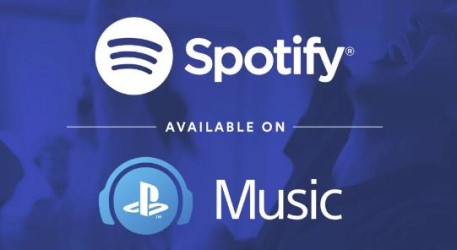
En cuanto a PS3, no hay oficial Spotify aplicación disponible. Sin embargo, aún puede utilizar el Spotify Función de conexión o función de PlayStation Music para transmitir música desde su Spotify cuenta mientras juegas en PS3. Mientras los Spotify la aplicación estaba disponible en PS3 en el pasado, desde entonces se suspendió y ya no está disponible para descargar en PlayStation Store.
Como alternativa, aún puede utilizar el Spotify Función de conexión o función de PlayStation Music para transmitir música desde su Spotify cuenta mientras juega en PS3, como mencioné anteriormente. Sin embargo, tenga en cuenta que estas opciones no proporcionan la funcionalidad completa del Spotify aplicación, y necesitará tener una Spotify Cuenta premium para usarlos.
Si puedes jugar Spotify en tu PS4 mientras juegas. De hecho, este es uno de los principales beneficios de usar el Spotify aplicación en PS4.
Jugar Spotify en PS4 mientras juegas un juego, tendrás que abrir el Spotify aplicación y comience a reproducir música. Luego, vuelve a tu juego y sigue jugando. La música seguirá sonando de fondo mientras juegas.
También puedes utilizar la Spotify aplicación para crear listas de reproducción personalizadas que están diseñadas específicamente para juegos. Muchos jugadores descubren que escuchar música mientras juegan puede ayudarlos a concentrarse y mejorar su experiencia de juego.
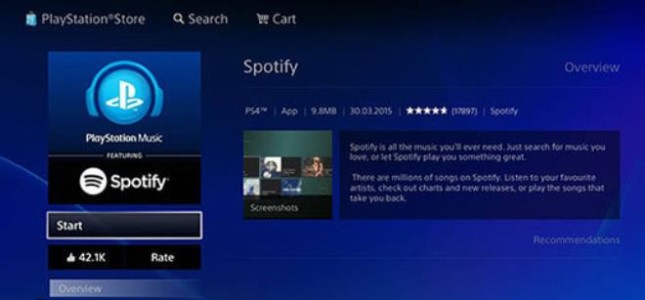
Vale la pena señalar que es posible que deba ajustar el volumen de la música dentro de la configuración del juego para asegurarse de que pueda escuchar tanto el audio del juego como la música. Además, es posible que algunos juegos no le permitan reproducir música de fondo, así que asegúrese de verificar la configuración del juego para ver si esta es una opción.
Estos son los pasos para jugar Spotify en tu PS4 mientras juegas:
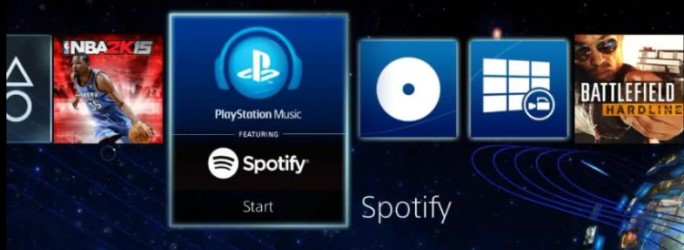
¡Eso es todo! Con estos pasos, deberías poder jugar Spotify en tu PS4 mientras juegas y disfruta de tus canciones favoritas mientras juegas.
Estas son algunas de las razones más comunes porque Spotify puede que no funcione en tu PS4:
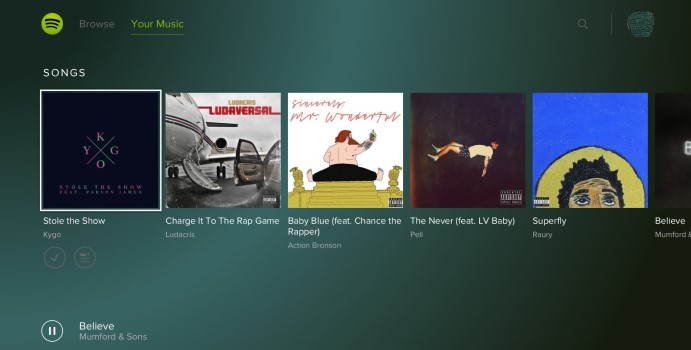
Buscar actualizaciones del sistema
Una de las posibles razones por las que Spotify Es posible que no funcione en tu PS4 debido a las actualizaciones del sistema. La PS4 requiere actualizaciones periódicas para garantizar que funcione sin problemas y para solucionar cualquier problema o error que pueda estar afectando el sistema.
Si sospecha que su PS4 no se está ejecutando con la última actualización del sistema, puede buscar actualizaciones manualmente para ver si este es el problema. Aquí están los pasos para busca actualizaciones del sistema en tu PS4:
Una vez que se complete la actualización, reinicie su PS4 e intente usar Spotify de nuevo. Si las actualizaciones del sistema fueran el problema, la actualización de su PS4 debería haber resuelto el problema y permitirle usar la aplicación sin ningún problema.
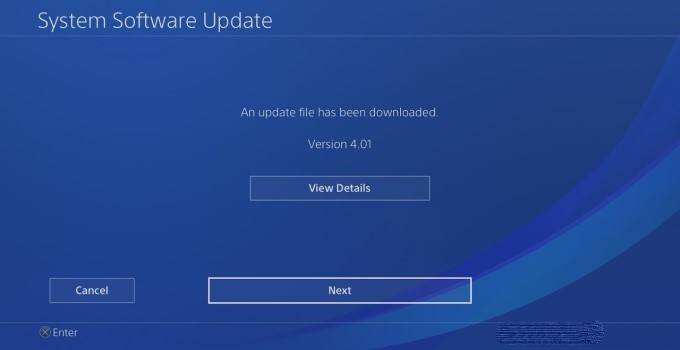
Vale la pena señalar que si tiene habilitadas las actualizaciones automáticas, su PS4 debería actualizarse automáticamente cuando haya una nueva actualización del sistema disponible. Sin embargo, siempre es una buena idea verificar manualmente si hay actualizaciones periódicamente para asegurarse de que está ejecutando la última versión del software del sistema.
Borra la caché y las cookies de la Spotify applicación
Otra posible solución para probar si Spotify no funciona en tu PS4 es borrar el caché y las cookies de la Spotify aplicación Esto puede ayudar a resolver problemas con datos dañados o caché que pueden estar impidiendo que la aplicación funcione correctamente.
Estos son los pasos para borrar el caché y las cookies del Spotify aplicación en tu PS4:
Al borrar el caché y las cookies del Spotify aplicación, puede eliminar cualquier dato corrupto que pueda estar causando problemas con la aplicación y comenzar con una instalación nueva. Esto a menudo puede resolver problemas con la aplicación y permitirle usar Spotify en tu PS4 sin ningún problema.
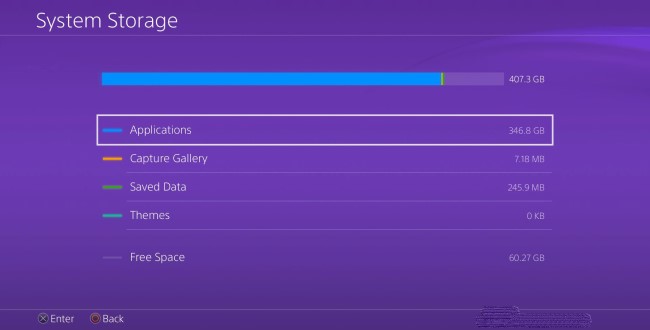
Usa TuneSolo Spotify Convertidor de musica para escuchar música sin conexión
Utilizando el programa de software TuneSolo Spotify Convertidor de musica, puedes descargar y convertir Spotify música a MP3, FLAC y otros formatos. Tu favorito Spotify las pistas, los álbumes y las listas de reproducción se pueden descargar y transferir a su PS4 para que pueda escucharlos mientras juega videojuegos.
Para descargar y transferir Spotify música a su PS4, siga estas instrucciones usando TuneSolo Spotify Convertidor de música:

Gracias a TuneSolo Spotify Music Converter es una excelente manera de descargar y transferir su música favorita Spotify pistas a su PS4 o incluso PS3 y PS5, y disfrútelas mientras juega. Es un proceso simple y fácil que se puede hacer en unos pocos pasos.

Cuando finalice el proceso de conversión, transfiera las pistas descargadas a una unidad USB o disco duro externo.
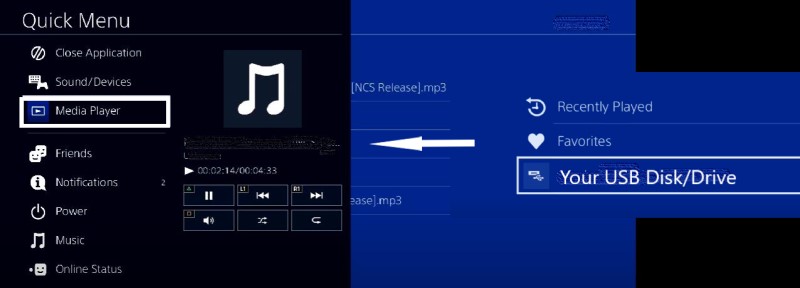
Conclusión
En conclusión, Spotify no solo está disponible en PS4, sino que también se puede jugar mientras se juega. Sin embargo, si tiene problemas con Spotify en tu PS4, hay varias soluciones que puedes probar.
Estos incluyen buscar actualizaciones del sistema, borrar el caché y las cookies del Spotify aplicación y usando TuneSolo Spotify Convertidor de música a descargar y transferir Spotify música a tu PS4. Siguiendo estos pasos, puede disfrutar de su favorito Spotify pistas mientras juegas en tu PS4.
Inicio
Spotify Música
[SOLUCIONADO] ¿Puedes jugar? Spotify en PS4 mientras juegas un juego?
Comentarios(0)
La gente también leyó:
Tesla y Spotify: Cómo jugar Spotify Canciones en Tesla en línea/fuera de línea Spotify en Twitch: Cómo subir de nivel tu transmisión de Twitch con Spotify Instrucciones de uso Spotify en Kindle Fire: una guía paso a paso Spotify ¿Se acabaron las descargas? Cómo encontrar desaparecidos Spotify Descargas Consejos para Lorde [Melodrama] Álbum Descargar y transmitir gratis Cómo obtener canciones de Whitney Houston MP3 Descarga gratuita en línea Cómo descargar canciones y álbumes de Pop Smoke en línea gratis [Resuelto] ¿Hay Apple Music en PS4, PS3, PS5? Cómo jugar fácil y rápidamente Spotify En PS4 Top Spotify Herramientas de análisis de listas de reproducción: descubra su gusto musical rápidamenteResponder
1.Tu nombre
2.Tu correo electrónico
3.Tu reseña
Copyright © 2025 TuneSolo Software Inc. Todos los derechos reservados.
Comente
1.Tu nombre
2.Tu correo electrónico
3.Tu reseña
Enviar